Come eseguire il backup di tutto sul tuo smartphone Galaxy
Il backup regolare del tuo dispositivo Galaxy è un processo noioso, ma essenziale. "Ho perso tutte le mie foto" o "Ho perso tutti i miei contatti" sono situazioni che conosciamo fin troppo bene. Hai mai perso i tuoi dati preziosi? Bene, ti mostreremo come evitare che ciò accada e ti guideremo attraverso il processo. È un po' noioso, lo sappiamo. Ma ci ringrazierai più tardi!
- Ottimizza il tuo S9 o S9 Plus con questi pratici suggerimenti e trucchi
- Trucchi per ottenere il massimo dal tuo Samsung Galaxy S8
I nostri passaggi qui sono adatti per la maggior parte dei dispositivi Samsung Galaxy, quindi se sei ancora attaccato al tuo fidato S4, S5, S6 o S7, o se hai un nuovo dispositivo come S8, S8 Plus o il Samsung Galaxy rilasciato di recente S9 o S9 Plus e la maggior parte degli altri dispositivi Galaxy, puoi seguire questi passaggi per proteggere i tuoi dati.
- Abilita backup automatici
- Backup sul tuo PC
- Backup con app
Come abilitare i backup automatici da Samsung e Google
Nel menu delle impostazioni del tuo smartphone troverai le impostazioni di backup e ripristino. Lì puoi aggiungere un account su cui eseguire il backup di app, dati e password. Di solito è il tuo account Google, ma Samsung offre anche i propri servizi di backup, per essere sicuri.
Qui è anche dove si impostano le opzioni di ripristino e si attiva un ripristino delle impostazioni di fabbrica. È anche una buona idea accedere alle tue app preferite con un account che può essere utilizzato per archiviare i tuoi dati, nel caso in cui perdessi il telefono o dovessi reinstallare l'app a un certo punto. Molte applicazioni offrono anche opzioni di backup su cloud e hai molti servizi di backup su cloud che puoi utilizzare anche per pianificare regolarmente i backup.
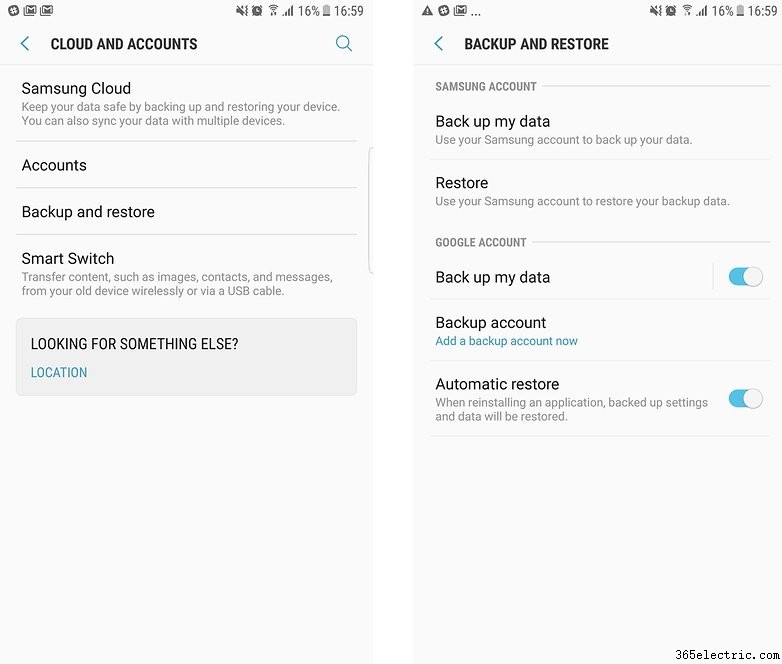
Nel Cloud e account menu nelle tue impostazioni, troverai anche il Samsung Cloud . La maggior parte dei dispositivi Galaxy viene fornita con un piano gratuito da 15 GB o più. Lì potrai eseguire il backup dei dati da varie app Samsung, come l'app della galleria, Samsung Notes e i dati della tastiera. Ciò è particolarmente utile se stai effettuando l'aggiornamento a un telefono Galaxy più recente.
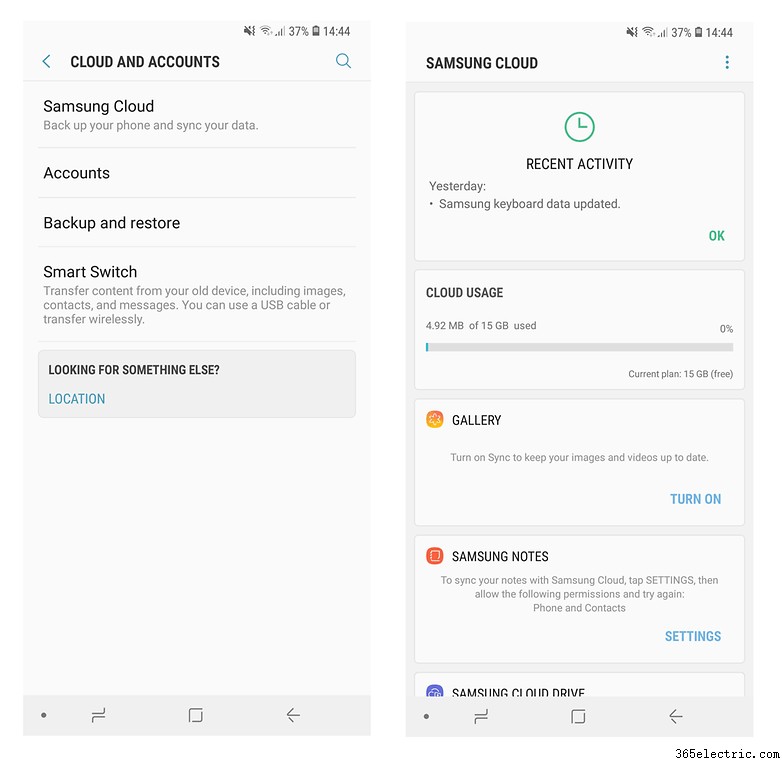
Puoi anche utilizzare l'archiviazione cloud per salvare automaticamente vari file sul tuo computer, come la fantastica app Foto di Google. Carica automaticamente gli scatti della tua fotocamera sul cloud. Puoi anche collegare determinate cartelle a un servizio cloud come Drive.
Le tue e-mail sono ospitate su Internet, quindi non devi preoccuparti di loro. I messaggi di WhatsApp sono anche sicuri perché vengono comunque salvati sulla tua scheda SD ogni giorno, quindi devi solo salvare il file del database prima di eseguire un ripristino.
Esegui il backup del telefono sul computer
C'è molto da dire sul vecchio modo di eseguire il backup delle cose:trasferirle regolarmente sul tuo computer. Collegati con un cavo USB, abilita il trasferimento dei file quando viene visualizzato il messaggio e copia le tue foto, musica e documenti sul tuo disco rigido.
Esegui il backup con software di terze parti
L'utilizzo dei servizi di backup di Samsung e Google potrebbe essere il più semplice, un backup manuale su un computer potrebbe essere il più sicuro, ma se desideri una terza opzione che non richieda un servizio cloud o un PC esterno, potresti prendere in considerazione un'app di terze parti . Abbiamo messo insieme un elenco delle migliori app di backup per Android per evidenziare i pro ei contro delle diverse opzioni disponibili.
Hai mai perso tutti i dati sul tuo telefono? Ci auguriamo che tu abbia eseguito il backup di tutto sul tuo Galaxy ora! Lascia un commento e facci sapere.
